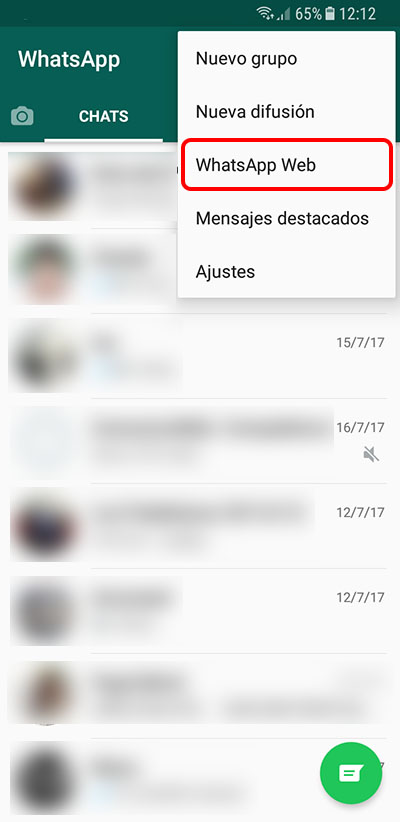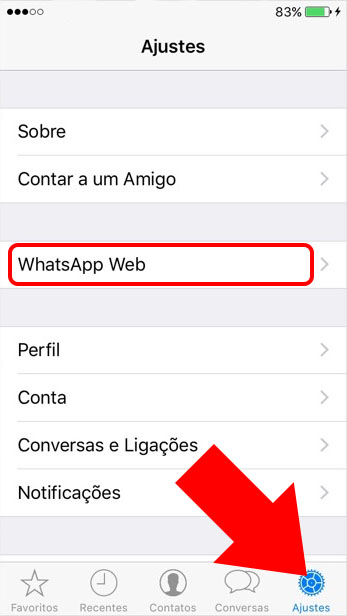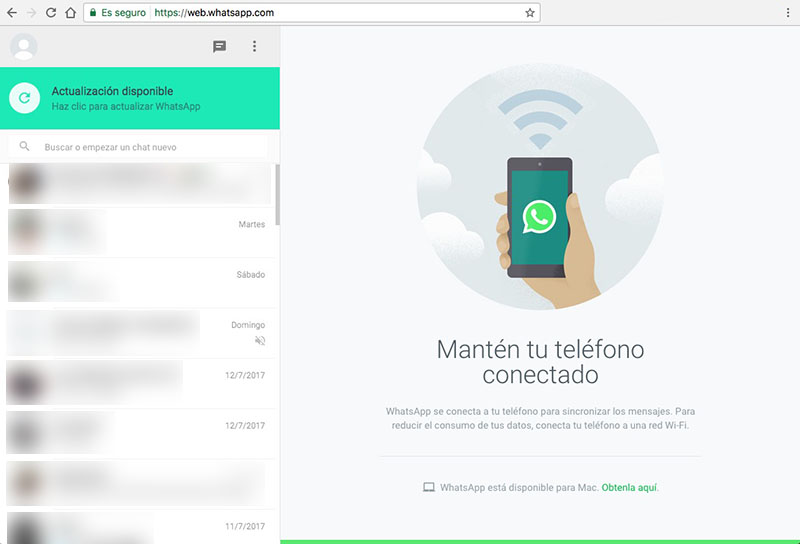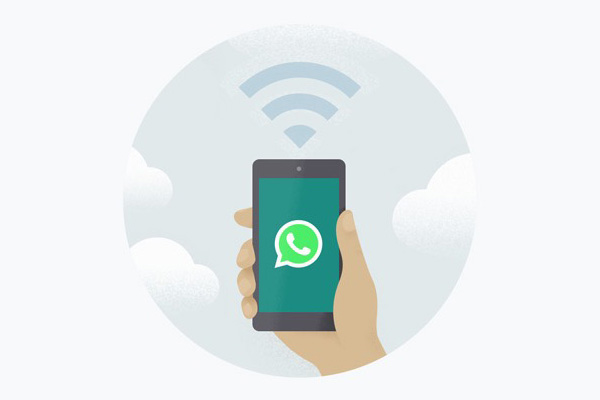
Κόμο bien sabes, WhatsApp είναι μία από τις εφαρμογές του Ανταλλαγή άμεσων μηνυμάτων με Χονδρική πώληση αριθμός των χρηστών του δικτύου. Αν και υπάρχουν ένα μεγάλο αριθμό εφαρμογών τους ανταγωνιστές, χωρίς αμφιβολία, WhatsApp βρίσκεται στο το ένας αριθμός από την εξέδρα.
Στην πραγματικότητα αυτή η θέση δεν έχει κερδίσει το χάρη στις λειτουργίες που μπορεί να έχουν WhatsApp, Δεδομένου ότι μεγάλο μέρος του διαγωνισμού εφαρμογές ανταλλαγής μηνυμάτων έχουν χαρακτηριστικά αρκετά καλό Αυτό τους κάνει καλύτερα σε αυτή την εφαρμογή ιδίως. Και είναι ότι WhatsApp έχει γίνει το δεσπόζουσα θέση επειδή ήταν επί τόπου κατά την ακριβή στιγμή, και οι χρήστες, ντε φάκτο, Έχουμε κάνει ότι γίνεται σχεδόν απαραίτητη αίτηση.
Πώς να χρησιμοποιήσετε WhatsApp από ένα πρόγραμμα περιήγησης web στον υπολογιστή σας
Σιγά-σιγά, και φαίνεται ότι με την υποψία, WhatsApp Συνέχισε Προσθήκη εκείνοι χαρακτηριστικά που συχνά έχουν μεγάλο ανταγωνισμό, και έτσι ώστε οι χρήστες να πάρει αυτή τη στιγμή δεν μειώνονται.
Επιπλέον, Τώρα είναι δυνατόν να χρήση Αυτό εφαρμογή από το δικό υπολογιστή, και ακόμη και από το δικό πρόγραμμα περιήγησης στο Web είναι απίστευτα εύκολη. Ας δούμε πώς μπορείτε να το κάνετε:
Βήμα 1. Ανοιχτό σας πρόγραμμα περιήγησης στο Web σε σας υπολογιστή και μεταβείτε το ΔΙΕΎΘΥΝΣΗ URL παρακάτω: https://web.whatsapp.com/ .
Βήμα 2. Ανοίξτε την εφαρμογή WhatsApp σε το κινητό σας τηλέφωνο.
Βήμα 3. Τύπου, στο τμήμα πάνω δεξιά, σχετικά με το εικονίδιο των τριών σημείων. Θα δείτε ένα αναδυόμενο μενού. Σε αυτό το μενού, Επιλέξτε η επιλογή WhatsApp Web.
Αν είστε από ένα τηλέφωνο iPhone, Πρέπει να πατήσετε το το εικονίδιο κάτω δεξιά του Ρυθμίσεις, και αργότερα, στο επόμενο παράθυρο, Κάντε κλικ πάνω WhatsApp Web.
Βήμα 4. Θα ανοίξει ένα παράθυρο με τα Ενεργό φωτογραφική μηχανή και ένα κουτί στο κέντρο. Να είναι σε θέση να συνδεθείτε το έκδοση για τον ιστό του WhatsApp μαζί σου το κινητό πρέπει να WhatsApp Στρέψτε την κάμερα τηλέφωνό σας για να το Κώδικας QR που εμφανίζεται στο του πρόγραμμα περιήγησης στο Web στον υπολογιστή σας. Βεβαιωθείτε ότι ο κώδικας είναι μέσα στο πλαίσιο στην οθόνη του κινητού σας τηλεφώνου.
Βήμα 5. Όταν το τηλέφωνό σας ανίχνευση ο κώδικας, Θα ανοίξει στο πρόγραμμα περιήγησης web στον υπολογιστή σας αυτόματα το έκδοση για τον ιστό του WhatsApp.
Από εδώ, Μπορείτε να χρησιμοποιήσετε WhatsApp όπως ακριβώς κάνετε στο κινητό σας τηλέφωνο. Μόνο Επιλέξτε συνομιλία ή την επαφή με τους οποίους θέλετε να συνομιλήσετε και θα εμφανιστεί η συζήτηση που είχατε ήδη με τον του παράθυρο του προγράμματος περιήγησης web.
Με αυτόν τον τρόπο, Μπορείς να μιλάς περισσότερο άνετα από τον υπολογιστή σας, χωρίς να χρειάζεται να είναι με το κεφάλι που συνδέεται με το κινητό, και έτσι να κάνουν άλλα πράγματα εν τω μεταξύ.

















 Γενική
Γενική